Cómo configurar perfiles en Brave 🌐
April 13, 2022 by Latte4 minutes
Una estrategia útil y muy conocida para mejorar la seguridad y la privacidad es la compartimentalización. Esto consiste, en privacidad digital, por ejemplo, en usar un dispositivo para trabajar, y solo para trabajar, y otro para uso personal. En el caso idóneo, la compartimentalización trataría de usar un dispositivo para cada cuenta que tenemos para así no vincular ninguna de nuestras informaciones en un único lugar.
Esto, además de complicado también puede resultar caro y no ayuda en nuestra minimalización digital. Por ello, una buena recomendación a la hora de navegar es compartimentalizar y así no vincular nuestra información personal, por ejemplo, con el trabajo.
Qué son los perfiles de Brave? 👀
Los perfiles de Brave permiten que en único navegador dispongas de diferentes configuraciones y “espacios” de navegación totalmente separados el uno del otro. Esto proporciona un poco más de privacidad y seguridad al navegar, ya que al separar en perfiles la información permite que sea más difícil de rastrearnos.
Si lo comparamos con Firefox o LibreWolf, estos serían los contenedores, que permiten aislar cookies u otra información entre pestaña y pestaña. En este caso, con Brave se crea un perfil que abrirá una ventana de navegación, como siempre, pero con el perfil que hayas creado.
Puedes configurar un perfil de trabajo, un perfil de redes sociales o un perfil de compras, por ejemplo. Se trata de separar la actividad que realizas al navegar. De este modo, no solo compartimentalizas la información, si no que también es una buena forma de organizar tus espacios.
Si, por ejemplo, usas mucho los marcadores en el navegador para todo lo que realizas (trabajo, social, ocio…) terminas con una gran lista algo caótica y desorganizada. Con distintos perfiles de navegación, puedes tener esos marcadores destinados a cada cosa, ya que en ese perfil solo estaran aquellos marcadores que tu le añadas.
Cómo configurar los perfiles?
Configurar un perfil en el navegador Brave es sencillo. Para ello, tienes que acceder al navegador y hacer clic en el apartado derecho, donde aparecen de tres líneas (o el menú hamburguesa, como se le llama comúnmente) y aparecen más opciones. Dentro de la hamburguesa de opciones, tienes una opción llamada “Crear un perfil nuevo”.
Una vez hayas entrado, verás que Brave te da la opción de configurar a tu estilo y gusto el perfil, incluso ponerle un nombre para que así sepas a qué navegador estás accediendo.
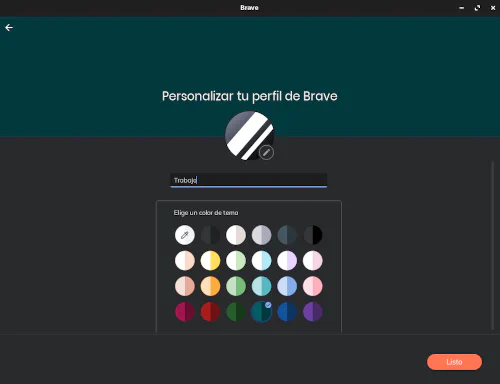
Y ahora qué hago?
La primera vez que lo configures y le des al botón “listo”, te aparecerá una nueva ventana con los colores del perfil que has creado, ya totalmente funcional. Es importante comentar que ese nuevo perfil tiene la configuración por defecto que tiene Brave Browser, así que si quieres un nivel más avanzado de privacidad, deberás configurarlo a tus gustos.
También verás que, en el caso que usaras extensiones, no te aparecen las extensiones, ya que como he comentado anteriormente, es como si tuvieras un navegador de 0. Cada perfil necesita una privacidad diferente, así que en este caso puedes configurarlo a tu gusto y añadir las extensiones necesarias.
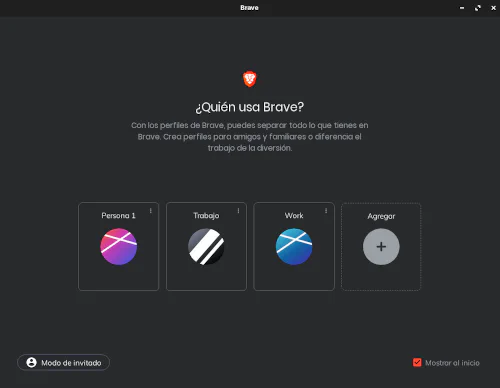
Verás que cada vez que uses el navegador te dará la opción (si la has dejado habilitada) de elegir en qué perfil quieres navegar. Simplemente selecciona el perfil que vayas a usar en ese momento y disfruta de la navegación!
Conclusión 💭
Para una persona que empieza a ser consciente de la privacidad, compartimentalizar es un buen punto de partida. Te ayudará a ver y separar cada uno de los usos que le das a tu navegador separando tus diferentes perfiles.
Eso sí: recuerda siempre configurar tu navegador y tener en cuenta otras configuraciones de privacidad: eliminar las cookies al salir, añadir uBlock u otras opciones como extensión para bloquear trackers, no guardar contraseñas y actualizar tus navegadores! Pásate por el apartado Guía si crees que te dejas algo.
PD: He añadido una nueva sección: Podcast. Échale un vistazo!